win10重启错误代码成c0000034出现蓝屏修复方法
更新时间:2021-09-09 15:32:56作者:xinxin
在长时间运行win10电脑的过程中,难免会遇到一些不正当的操作引起的系统故障,这时有用户会通过重启来进行修复,这时有的用户的win10系统在重启时就出现了蓝屏错误代码提示c0000034,面对这种情况小编在这里就来教大家win10重启错误代码c0000034出现蓝屏修复方法。
推荐下载:win10极限精简版
具体方法:
1、开机按F9进入高级选项(如图所示),点击疑难解答。

2、点击高级选项

3、点击高级选项里的命令提示符

4、在命令提示符中输入:notepad.exe(可以打开记事本)

5、打开记事本后依次点击:文件>>打开>>修改(文件类型改为“所有文件”)

6、找到C:WindowsWinSxSpending.xml文件(如果您隐藏文件后缀则显示为pending)。然后先进行备份,以免操作失误造成损失!!切记!!!
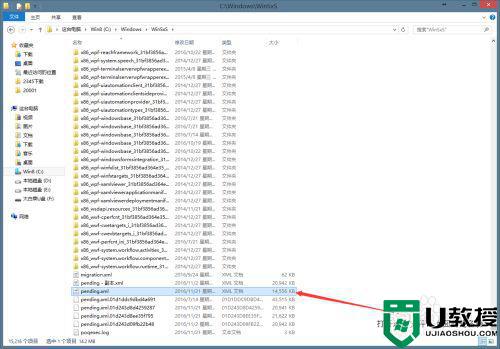
7、打开pending.xml文件之后为方便查看点击记事本>>格式>>自动换行。
用ctrl+F查找checkpoint。选中小编图中标示的代码,删除。然后保存。
重启电脑搞定!
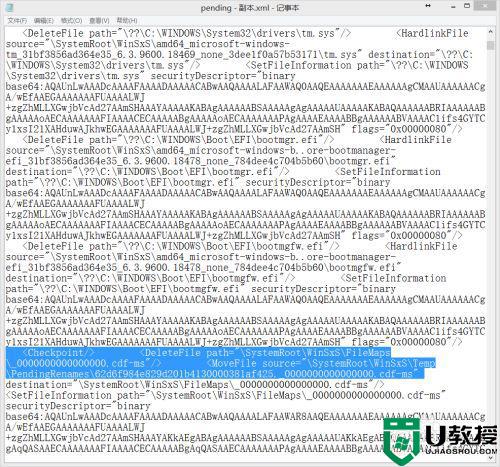
以上就是关于win10重启错误代码c0000034出现蓝屏修复方法了,有遇到相同问题的用户可参考本文中介绍的步骤来进行修复,希望能够对大家有所帮助。
win10重启错误代码成c0000034出现蓝屏修复方法相关教程
- win10错误代码0xc000014c怎么修复 win10蓝屏错误代码0xc000014c修复方法
- 重装win10出现0xc0000225蓝屏错误代码修复教程
- win10出现蓝屏badsystem错误代码如何解决 win10出现蓝屏badsystem错误代码的解决方法
- 重装win10错误代码0xc0000001蓝屏无法启动怎么修复
- 新装win10出现蓝屏显示0xc00021a错误代码怎么修复
- win10电脑蓝屏代码0xc0000001怎么办 win10蓝屏错误代码0xc000001怎么修复
- win10无法启动出现错误代码为0xc000000e的修复方法
- window10错误代码0xc000000f怎么办 win10出现蓝屏代码0xc000000f如何解决
- win10如何修复蓝屏错误代码0x00000006b?
- win10电脑启动出现错误0xc0000001蓝屏代码如何解决
- Win11如何替换dll文件 Win11替换dll文件的方法 系统之家
- Win10系统播放器无法正常运行怎么办 系统之家
- 李斌 蔚来手机进展顺利 一年内要换手机的用户可以等等 系统之家
- 数据显示特斯拉Cybertruck电动皮卡已预订超过160万辆 系统之家
- 小米智能生态新品预热 包括小米首款高性能桌面生产力产品 系统之家
- 微软建议索尼让第一方游戏首发加入 PS Plus 订阅库 从而与 XGP 竞争 系统之家
热门推荐
win10系统教程推荐
- 1 window10投屏步骤 windows10电脑如何投屏
- 2 Win10声音调节不了为什么 Win10无法调节声音的解决方案
- 3 怎样取消win10电脑开机密码 win10取消开机密码的方法步骤
- 4 win10关闭通知弹窗设置方法 win10怎么关闭弹窗通知
- 5 重装win10系统usb失灵怎么办 win10系统重装后usb失灵修复方法
- 6 win10免驱无线网卡无法识别怎么办 win10无法识别无线网卡免驱版处理方法
- 7 修复win10系统蓝屏提示system service exception错误方法
- 8 win10未分配磁盘合并设置方法 win10怎么把两个未分配磁盘合并
- 9 如何提高cf的fps值win10 win10 cf的fps低怎么办
- 10 win10锁屏不显示时间怎么办 win10锁屏没有显示时间处理方法

